
Speel met de instellingen als dat nodig is met de instellingen bij gebruik van andere materialen.
De hoofdtube is van Luz Christina
Zij deelt haar tubes hier:
https://pspconluzcristina.net/
Dank voor je toestemming om je mooie tubes te gebruiken.
Mocht er toch nog iets van jou zijn,
Neem contact met me op en ik geef je de credits
of vervang het materiaal.
De les is getest door Leontine.
Even ter verduidelijking:
Ik gebruik in mijn lessen de aanduiding spiegelen en omdraaien.
Spiegelen is horizontaal spiegelen.
Omdraaien is verticaal spiegelen.
Dit omdat ik het aangepast heb in psp.
Wil jij dit ook?
Kijk dan even op deze pagina:
viewtopic.php?f=24&t=234 .
De materialen kan je downloaden door op het plaatje hieronder te klikken

Materialen:
Kleurenstaaltje,
5166-luzcristina,
Deco_1,
Flowers for Luz,
Narah_mask_0713,
NarahsMasks_1667,
Roze_klaproos.png,
Vrolijk_meisje,
Filters:
Filter Factory Gallery N,
MuRa's Meister,
Medhi,
AAA Frames,
Alien skin, Eye Candy 5, Impact,
Selecties:
klaproosdame.psp image en klaproosdame.psp ,
Open een van de 2 in psp, dupliceer (shift+ d) en sluit het origineel weer.
Open je materialen in psp.
Zet je voorgrond kleur op kleur 1.
En je achtergrondkleur op kleur 2.
1. Selecties, alles selecteren.
Activeer vrolijk_meisje.jpg,
Bewerken, kopiëren
Terug naar je afbeelding, bewerken, plakken in selectie. niets selecteren
2. Aanpassen, vervagen, radiaal vervagen met deze instellingen:
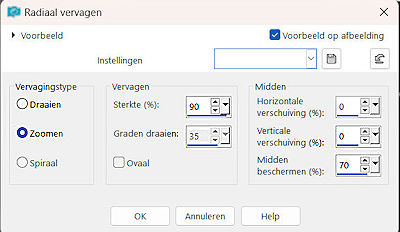
3. Effecten, insteekfilter, Unlimited, Filter Factory Gallery N., Wee scratches,
Zet Amount op 255.
Effecten, insteekfilter, MuRa's Meister, copies, standaard klik op reset tot je een mooi patroon hebt gevonden.
De mijne had deze instellingen:
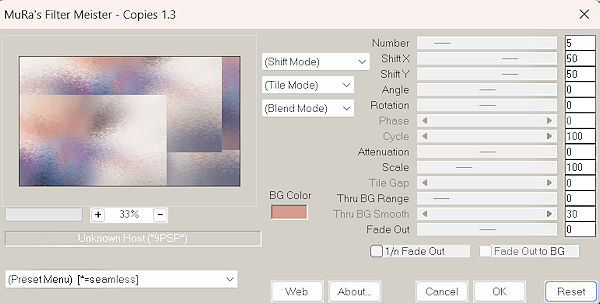
4. Lagen, dupliceren.
Afbeelding, spiegelen, omdraaien. (of als dat beter is van niet omdat het er beter uitziet bij jou. dan kies je er voor om het niet te doen.)
Zet de laagdekking van deze laag in het lagenpalet op 50.
Lagen, samenvoegen, omlaag samenvoegen.
5. Lagen, nieuwe rasterlaag.
Vul deze laag met kleur 1.
Lagen, nieuwe maskerlaag, uit afbeelding, zoek in je bronvenster, NarahsMasks_1667 en laad hem.
Lagen samenvoegen, groep samenvoegen.
6. Lagen, nieuwe rasterlaag.
Vul deze laag opnieuw met kleur 1.
Lagen, nieuwe maskerlaag, uit afbeelding, zoek in je bronvenster, Narah_mask_0713 en laad hem.
Lagen samenvoegen, groep samenvoegen.
7. Effecten, afbeeldingseffecten, verschuiving, H. Versch. 0, V. Versch. -152, vinkjes bij aangepast en omloop.
8. Activeer nu je onderste laag in je lagenpalet (samengevoegd.)
Selecties, selecties, laden/opslaan, selectie laden uit alfakanaal, laad selectie 1.
Selecties, laag maken van selectie.
Lagen, schikken, vooraan.
9. Effecten, afbeeldingseffecten, paginakrul, met deze instellingen:
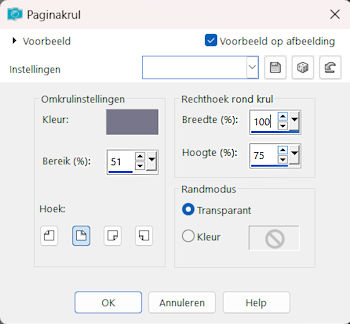
Kleur 3 is de gebruikte kleur.
Niets selecteren.
10. Activeer opnieuw je onderste laag in je lagenpalet (samengevoegd.)
Selecties, selecties, laden/opslaan, selectie laden uit alfakanaal, laad selectie 1a.
Selecties, laag maken van selectie.
Lagen, schikken, vooraan.
11. Effecten, afbeeldingseffecten, paginakrul, maar nu met deze instellingen:
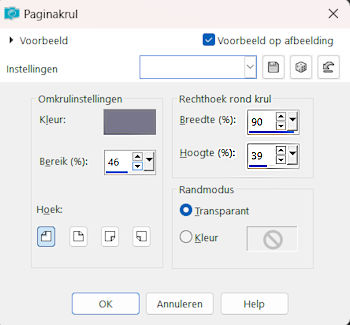
Lagen samenvoegen, omlaag samenvoegen.
Niets selecteren.
12. Selecties, selecties, laden/opslaan, selectie laden uit alfakanaal, laad selectie 1b.
13. Lagen, nieuwe rasterlaag.
Selecties, wijzigen, selectieranden selecteren, vinkjes bij binnen en anti alias, randbreedte op 1.
Vul je selectie met kleur 4.
Slagschaduw V. -7, H-8, dekking 88, vervagen 54, kleur 3.
Niets selecteren.
Lagen, samenvoegen, omlaag samenvoegen.
14. Je lagenpalet ziet er nu zo uit:
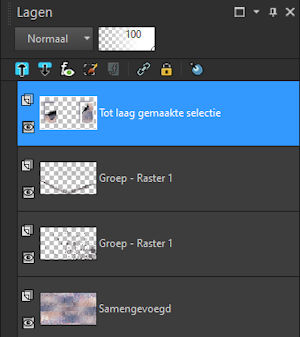
Lagen, samenvoegen, zichtbare lagen samenvoegen.
Niets selecteren.
15. Activeer nu Deco_1,
Bewerken, kopiëren.
Terug naar je afbeelding, bewerken, plakken als nieuwe laag.
Effecten, afbeeldingseffecten, verschuiving, H. Versch. 0, V. Versch. 12, vinkjes bij aangepast en transparant.
16. Activeer Flowers for Luz, bewerken, kopiëren.
Terug naar je afbeelding, bewerken, plakken als nieuwe laag.
Schuif je tube naar links met de rechter zijkant tegen het lijstje. (v.b. bovenaan de les)
17. En dan nu de tube 5166-luzcristina, bewerken, kopiëren.
Terug naar je afbeelding, bewerken, plakken als nieuwe laag.
Afbeelding, formaat wijzigen met 73%, geen vinkje bij formaat van alle lagen.
Effecten, afbeeldingseffecten, verschuiving, H. Versch. -159, V. Versch. -7, vinkjes bij aangepast en transparant.
18. Lagen, nieuwe rasterlaag.
Vul deze laag opnieuw met kleur 1.
Lagen, nieuwe maskerlaag, uit afbeelding, zoek in je bronvenster, Narah_mask_0713 en laad hem.
Lagen samenvoegen, groep samenvoegen.
Effecten, afbeeldingseffecten, verschuiving, H. Versch. 0, V. Versch. -154, vinkjes bij aangepast en transparant.
19. Alles selecteren.
Afbeelding, bijsnijden tot selectie.
Laad nu selectie 2 uit alfakanaal.
Klik op je toetsenbord op delete.
Niets selecteren.
20. Activeer je roze_klaproos.png, bewerken, kopiëren
Terug naar je afbeelding, bewerken, plakken als nieuwe laag.
Afbeelding, formaat wijzigen met 70%, geen vinkje bij formaat van alle lagen.
Afbeelding, vrij roteren, met deze instellingen:
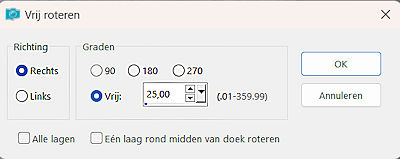
'
Schuif de klaproos nu in het lijstje en gum de te lange steel volgens voorbeeld bovenaan de les uit.
Geef hem een slagschaduw V. 0, H -12, dekking 88, vervagen 20, kleur zwart.
21. Activeer je onderste laag (samengevoegd)
Lagen, dupliceren.
Sluit met je oogje de onderste laag.
Lagen, samenvoegen, zichtbare lagen samenvoegen.
Afbeelding, formaat wijzigen met 80%, geen vinkje bij formaat van alle lagen.
22. Open en activeer de onderste laag.
Effecten, insteekfilter, Medhi, sorting tiles.

Aanpassen, vervagen, gaussiaanse vervaging, bereik op 20.
23. Effecten, insteekfilter,AAA filter, Fotoframe, zet width op 20 en Matte op 1.
24. Activeer de bovenste laag samengevoegd.
Geef deze laag een slagschaduw, hij staat bijna goed, zet V & H op 0.
Effecten, insteekfilter, Alien skin, Eye Candy 5, Impact, Perspective shadow, kies bij kopje settings voor Reflect in Front - faint.
Daarna klik je op het kopje Basic, daar hoef je alleen de instelling Center offset Distance (pixels) op 255.00 te zetten.
klik daarna op ok.
25. Lagen, nieuwe rasterlaag.
Zet op deze laag je naam of handtekening.
Lagen, samenvoegen, zichtbare lagen samenvoegen.
Sla je les op.
Deze les is getest door Leontine, dank je wel meis.
